Файлы cookie необходимы для улучшения вашего просмотра. Все веб-браузеры включая браузер Apple по умолчанию Safari, также создает файлы кеша и принимает файлы cookie на основе навигации пользователя. Однако иногда файлы cookie могут мешать работе. Но хорошая часть заключается в том, что вы можете исправить это с помощью нескольких простых шагов. Очистить файлы cookie на Mac — довольно простой процесс. Вы также можете выполнить очистку сеанса cookie и кэширования Mac только для регулярного обслуживания или устранения проблем с просмотром. В любом случае, в приведенном ниже руководстве объясняется, как очистить кеш и файлы cookie на Mac, браузере Safari, iPhone или других браузерах, таких как Google Chrome и Firefox.
Как очистить кэш на Mac?
Ниже приведены простые шаги, которые помогут вам очистить кеш и файлы cookie на Mac. Перейдите вниз по списку и найдите свой браузер, чтобы определить инструкции, которые необходимо выполнить для очистки файлов cookie на вашем MacBook.
Очистить файлы cookie на Mac из Safari
Примените основные шаги, чтобы очистить кеш браузера на MacBook при использовании веб-браузера Safari.
Шаг 1: Откройте браузер Safari на вашем Mac.
Шаг 2: В левом верхнем углу окна браузера нажмите «История».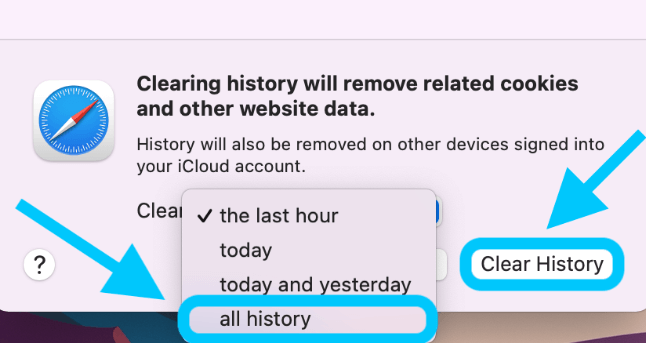
Шаг 3: Найдите параметр «Очистить историю» в нижней части меню «История».
Или нажмите на меню Safari и выберите опцию «Очистить историю».
Шаг 4: В раскрывающемся меню выберите период времени, за который вы хотите очистить историю.
Шаг 5: Продолжите, выбрав Чистая история снова вариант.
Это очистит не только историю Safari, но и файлы cookie и кеш, хранящиеся в вашем браузере.
Читайте также: Как сбросить папку блокировки iTunes на Mac и Windows
Очистить файлы cookie на Mac из Google Chrome
Если вы используете Google Chrome для просмотра на своем Mac, вот как вы можете удалить файлы cookie на своем Mac.
Шаг 1: Дважды щелкните значок на главном экране Google Chrome, чтобы запустить браузер на вашем Mac.
Шаг 2: В левом верхнем углу нажмите на вкладку Chrome.
Шаг 3: Нажмите альтернативу «Очистить данные просмотра».
Шаг 4: Установите флажки и нажмите «Очистить данные».
Читайте также: Как восстановить удаленные заметки с iPhone, iPad, Mac или ПК с Windows
Очистить файлы cookie на Mac из Firefox
Если на вашем Mac установлен браузер Firefox, выполните следующие простые шаги, чтобы удалить файлы cookie на вашем Mac.
Шаг 1: Запустите браузер Firefox и нажмите кнопку «История» в левом верхнем углу окна.
Шаг 2: Нажмите на опцию «Очистить недавнюю историю».
Шаг 3: Выберите период времени, например, «Последний час», «Последние два часа», «Последние четыре часа», «Сегодня» или «Все».
Шаг 4: Установите флажки, относящиеся к данным, которые вы хотите удалить.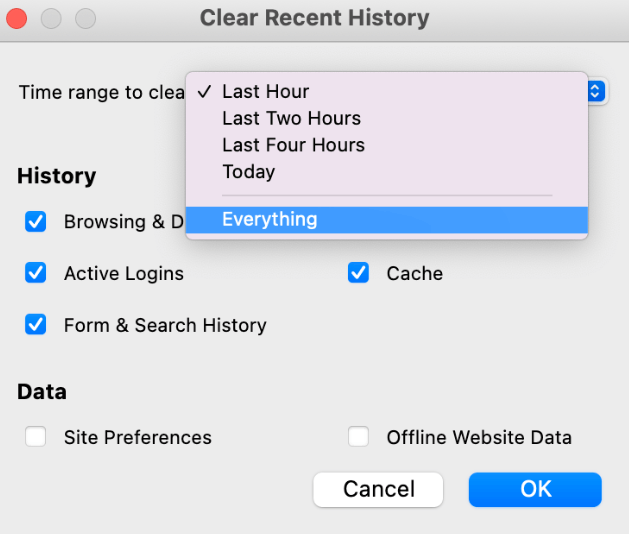
Шаг 5: Нажмите «ОК», чтобы завершить процесс очистки файлов cookie на MacBook.
Совет для профессионалов: очистите кэш на iPad или iPhone
Чтобы очистить кеш на вашем iPhone или iPad, выполните простые шаги, указанные ниже.
Шаг 1: Откройте приложение «Настройки» на своем Apple iPhone. Прокрутите вниз и найдите Safari.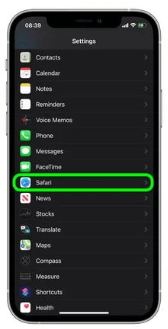
Шаг 2: Нажать на Очистить историю и данные веб-сайта вариант.
Шаг 3: Подтвердите всплывающее окно, щелкнув опцию «Очистить историю и данные» в появившемся всплывающем окне.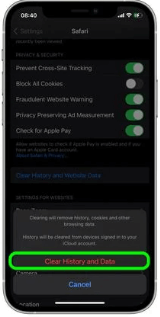
Читайте также: Как получить доступ к диспетчеру задач на Mac
Очистить файлы cookie на Mac: ГОТОВО
Надеемся, что приведенные выше шаги помогли вам очистить файлы cookie на MacBook или других устройствах Mac. Примените эти шаги, чтобы улучшить работу в Интернете. Однако, если у вас есть вопросы или предложения по этому поводу, не стесняйтесь обращаться к нам в разделе ниже.
Для получения дополнительных руководств по устранению неполадок и обновлений для Mac и Windows подпишитесь на наш блог. Чтобы никогда не пропустить обновления, не забудьте подписаться на нас в Фейсбук, Твиттер, Инстаграм, и Пинтерест.